8.8 Remplir des objets graphiques
On peut remplir n’importe quelque objet graphique avec un motif coloré
(y compris le motif uniforme) en sélectionnant pour commencer l’objet,
et choisissant ensuite le motif approprié dans le panneau à onglet
“Remplissage” de l’Éditeur d’attributs.
Les motifs suivant sont disponibles pour le format PSTricks :
-
 Sans
remplissage
Sans
remplissage
-
 Remplissage uniforme avec une couleur qui peut être choisie dans un
nuancier, soit parmi les couleurs prédéfinies dans le panneau
“Prédéfinies” (on peut sélectionner l’ensemble de couleurs
prédéfinies, par exemple pour “PSTricks” il s’agit des couleurs
prédéfinie dans PSTricks) ou dans le panneau “Échantillons”,
ou en affectant séparément les composantes dans l’un des panneaux RGB
(Red-Green-Blue, c’est à dire rouge-vert-bleu) ou HSB
(Hue-Saturation-Brightness, c’est
teinte-saturation-luminance).
Remplissage uniforme avec une couleur qui peut être choisie dans un
nuancier, soit parmi les couleurs prédéfinies dans le panneau
“Prédéfinies” (on peut sélectionner l’ensemble de couleurs
prédéfinies, par exemple pour “PSTricks” il s’agit des couleurs
prédéfinie dans PSTricks) ou dans le panneau “Échantillons”,
ou en affectant séparément les composantes dans l’un des panneaux RGB
(Red-Green-Blue, c’est à dire rouge-vert-bleu) ou HSB
(Hue-Saturation-Brightness, c’est
teinte-saturation-luminance).
-
 Remplissage par des lignes verticales ; l’angle par
d’faut est de 45 degrès dans le sens trigonométrique. La couleur est à
sélectionner dans le nuancier du panneau “Hachures”.
Remplissage par des lignes verticales ; l’angle par
d’faut est de 45 degrès dans le sens trigonométrique. La couleur est à
sélectionner dans le nuancier du panneau “Hachures”.
-
 Remplissage avec des
lignes verticales et un arrière plan coloré ; la couleur d’arrière-plan
est à sélectionner dans le nuancier du panneau “Remplissage”.
Remplissage avec des
lignes verticales et un arrière plan coloré ; la couleur d’arrière-plan
est à sélectionner dans le nuancier du panneau “Remplissage”.
-
 Remplissage par des lignes horizontales ; l’angle
par défaut est de 45 degrès dans le sens trigonométrique. La couleur
des lignes est à sélectionner dans le nuancier du panneau
“Hachures”.
Remplissage par des lignes horizontales ; l’angle
par défaut est de 45 degrès dans le sens trigonométrique. La couleur
des lignes est à sélectionner dans le nuancier du panneau
“Hachures”.
-
 remplissage par des
lignes horizontales et arrière-plan coloré ; la couleur d’arrière-plan
est à sélectionner dans le nuancier du panneau “Remplissage”.
remplissage par des
lignes horizontales et arrière-plan coloré ; la couleur d’arrière-plan
est à sélectionner dans le nuancier du panneau “Remplissage”.
-
 Remplissage par des hâchures croisées ; l’angle
par défaut est de 45 degrès dans le sens trigonométrique. La couleur des
lignes est à sélectionner dans le nuancier du panneau
“Hachures”.
Remplissage par des hâchures croisées ; l’angle
par défaut est de 45 degrès dans le sens trigonométrique. La couleur des
lignes est à sélectionner dans le nuancier du panneau
“Hachures”.
-
 Remplissage par
des hâchures croisées et arrière-plan coloré ; la couleur d’arrière-plan
est à sélectionner dans le nuancier du panneau “Remplissage”.
Remplissage par
des hâchures croisées et arrière-plan coloré ; la couleur d’arrière-plan
est à sélectionner dans le nuancier du panneau “Remplissage”.
Autres trucs et astuces pouvant s’avérer utiles :
- Vous pouvez aussi remplir un polygone OUVERT comme celui-ci :
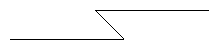
ce qui donne ceci :
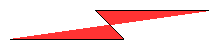
- Un triangle composé de trois lignes indépnendat n’est pas un polygone
fermé, et donc il ne peut pas être rempli tel quel ; le
contournement consiste à sélectionner les trois lignes, cliquer-droit
pour ouvrir le menu contextuel, et selctionner
Joindre les courbes
sélectionnées. Alors les trois ligne forment un seul chemin qui peut
être rempli comme tout autre chemin.
- Une section d’anneau
 ne peut pas être rempli de la même façon : dessiner
en premier lieu des arc correspondant, ensuite sélectionner les, puis
vous pouvez :
ne peut pas être rempli de la même façon : dessiner
en premier lieu des arc correspondant, ensuite sélectionner les, puis
vous pouvez :
- soit joindre les deux arcs via le menu contextuel en sélectionnant
Joindre les courbes sélectionnées (les arcs sont alors
converti en courbes de Bézier à la volée).
- soit grouper les arcs ensembles, puis dans les propriétés du groupe (le
dialogue permettant des les éditer s’ouvre en tapant F2) cocher
Chemin pscustom.
- Un anneau
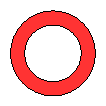 peut être rempli en
dessinant deux cercles, en s’assurant que le cercle le plus interne est
plus à l’avant que le cercle le plus externe (on peut changer l’ordre en
Z en invoquant Vers l'avant
ou Vers l'arrière dans le menu contextuel,
ou respectivement les touches
/ ou *), et ensuite en remplissant le cercle le plus externe
dans la couleur de votre choix, et finalement le cercle le plus interne
en blanc.
peut être rempli en
dessinant deux cercles, en s’assurant que le cercle le plus interne est
plus à l’avant que le cercle le plus externe (on peut changer l’ordre en
Z en invoquant Vers l'avant
ou Vers l'arrière dans le menu contextuel,
ou respectivement les touches
/ ou *), et ensuite en remplissant le cercle le plus externe
dans la couleur de votre choix, et finalement le cercle le plus interne
en blanc.
 Sans
remplissage
Sans
remplissage
 Remplissage uniforme avec une couleur qui peut être choisie dans un
nuancier, soit parmi les couleurs prédéfinies dans le panneau
“Prédéfinies” (on peut sélectionner l’ensemble de couleurs
prédéfinies, par exemple pour “PSTricks” il s’agit des couleurs
prédéfinie dans PSTricks) ou dans le panneau “Échantillons”,
ou en affectant séparément les composantes dans l’un des panneaux RGB
(Red-Green-Blue, c’est à dire rouge-vert-bleu) ou HSB
(Hue-Saturation-Brightness, c’est
teinte-saturation-luminance).
Remplissage uniforme avec une couleur qui peut être choisie dans un
nuancier, soit parmi les couleurs prédéfinies dans le panneau
“Prédéfinies” (on peut sélectionner l’ensemble de couleurs
prédéfinies, par exemple pour “PSTricks” il s’agit des couleurs
prédéfinie dans PSTricks) ou dans le panneau “Échantillons”,
ou en affectant séparément les composantes dans l’un des panneaux RGB
(Red-Green-Blue, c’est à dire rouge-vert-bleu) ou HSB
(Hue-Saturation-Brightness, c’est
teinte-saturation-luminance).
 Remplissage par des lignes verticales ; l’angle par
d’faut est de 45 degrès dans le sens trigonométrique. La couleur est à
sélectionner dans le nuancier du panneau “Hachures”.
Remplissage par des lignes verticales ; l’angle par
d’faut est de 45 degrès dans le sens trigonométrique. La couleur est à
sélectionner dans le nuancier du panneau “Hachures”.
 Remplissage avec des
lignes verticales et un arrière plan coloré ; la couleur d’arrière-plan
est à sélectionner dans le nuancier du panneau “Remplissage”.
Remplissage avec des
lignes verticales et un arrière plan coloré ; la couleur d’arrière-plan
est à sélectionner dans le nuancier du panneau “Remplissage”.
 Remplissage par des lignes horizontales ; l’angle
par défaut est de 45 degrès dans le sens trigonométrique. La couleur
des lignes est à sélectionner dans le nuancier du panneau
“Hachures”.
Remplissage par des lignes horizontales ; l’angle
par défaut est de 45 degrès dans le sens trigonométrique. La couleur
des lignes est à sélectionner dans le nuancier du panneau
“Hachures”.
 remplissage par des
lignes horizontales et arrière-plan coloré ; la couleur d’arrière-plan
est à sélectionner dans le nuancier du panneau “Remplissage”.
remplissage par des
lignes horizontales et arrière-plan coloré ; la couleur d’arrière-plan
est à sélectionner dans le nuancier du panneau “Remplissage”.
 Remplissage par des hâchures croisées ; l’angle
par défaut est de 45 degrès dans le sens trigonométrique. La couleur des
lignes est à sélectionner dans le nuancier du panneau
“Hachures”.
Remplissage par des hâchures croisées ; l’angle
par défaut est de 45 degrès dans le sens trigonométrique. La couleur des
lignes est à sélectionner dans le nuancier du panneau
“Hachures”.
 Remplissage par
des hâchures croisées et arrière-plan coloré ; la couleur d’arrière-plan
est à sélectionner dans le nuancier du panneau “Remplissage”.
Remplissage par
des hâchures croisées et arrière-plan coloré ; la couleur d’arrière-plan
est à sélectionner dans le nuancier du panneau “Remplissage”.
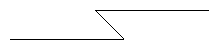
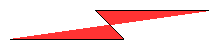
 ne peut pas être rempli de la même façon : dessiner
en premier lieu des arc correspondant, ensuite sélectionner les, puis
vous pouvez :
ne peut pas être rempli de la même façon : dessiner
en premier lieu des arc correspondant, ensuite sélectionner les, puis
vous pouvez :
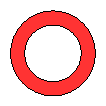 peut être rempli en
dessinant deux cercles, en s’assurant que le cercle le plus interne est
plus à l’avant que le cercle le plus externe (on peut changer l’ordre en
Z en invoquant Vers l'avant
ou Vers l'arrière dans le menu contextuel,
ou respectivement les touches
/ ou *), et ensuite en remplissant le cercle le plus externe
dans la couleur de votre choix, et finalement le cercle le plus interne
en blanc.
peut être rempli en
dessinant deux cercles, en s’assurant que le cercle le plus interne est
plus à l’avant que le cercle le plus externe (on peut changer l’ordre en
Z en invoquant Vers l'avant
ou Vers l'arrière dans le menu contextuel,
ou respectivement les touches
/ ou *), et ensuite en remplissant le cercle le plus externe
dans la couleur de votre choix, et finalement le cercle le plus interne
en blanc.